Den seneste patch til Epic Games-serverne har forårsaget nogle store hovedpine for spillere over hele verden. Den gode nyhed er, at der er en løsning tilgængelig. For dem, der ikke er bekendt med problemet, er Epic Games-serverne af en eller anden grund ikke i stand til at kontakte spilserverne. Dette forårsager store forsinkelser og forbindelsesproblemer for spillere. Løsningen til dette problem er blot at genstarte din computer. Dette vil rydde DNS-cachen og tillade Epic Games-serverne at kontakte spilserverne igen. Hvis du stadig har problemer, kan du prøve at tømme din DNS-cache. Dette kan gøres ved at åbne kommandoprompten og skrive 'ipconfig /flushdns'. Vi håber, at dette hjælper dig med at løse dine Epic Games-serverproblemer.
Ifølge spillere fryser Epic Games launcher nogle gange med fejl, og LS-0005 er en af dem. Fejl besked LS-0005: Kunne ikke kontakte patch-serveren I episke spil vises på din skærm af mange årsager, såsom netværksforbindelse på din enhed og servernedbrud. Hvis du er i samme båd som andre spil, så fortvivl ikke, i denne artikel vil vi se på årsagerne samt løsninger til at løse problemet.

Rettede et problem, der forhindrede LS-0005 i at kontakte patchserveren hos Epic Games.
Hvis du støder på LS-0005: Kunne ikke kontakte patch-serveren på Epic Games, følg nedenstående løsninger for at løse problemet.
windows 10 thread_stuck_in_device_driver
- Tjek Epic Games-serveren
- Tjek din internetforbindelse
- Skift til Google DNS
- Nulstil netværksprotokol
- Kør Internet Connection Troubleshooter
Lad os starte med fejlfindingsvejledningen.
1] Tjek Epic Games Server
Fejlen 'LS 0005 kan ikke kontakte patchserveren' kan være resultatet af en serverfejl. Der er tidspunkter, hvor Epic Games-serveren er nede, og du vil se fejl som denne. I sådanne tilfælde kan du bruge en af dundetektorerne til at tjekke, om den er nede eller under vedligeholdelse. Du kan kun vente på, at udviklerne løser problemet, da der ikke er noget, du kan gøre. Når tjenesten er oppe at køre, vil du være i stand til at spille dine spil.
kan ikke ændre tilladelser windows 7
2] Tjek din internetforbindelse
En hurtig og stabil internetforbindelse er, hvad vi har brug for for at løse problemet, da fejlen opstår af samme årsag. Derfor vil vi bruge online gratis hastighedstestere til at tjekke båndbredden og sikre, at internettet er stabilt. Hvis det ikke gør det, skal du genstarte din router og se, om problemet fortsætter. Med genstart mener vi at tænde og slukke netværksenheden, hvilket involverer at slukke for den, vente et minut på, at kondensatorerne aflades, og derefter tilslutte kablerne. Hvis problemet fortsætter, selv efter du har genstartet enheden, skal du kontakte din internetudbyder og bede dem om at løse problemet.
3] Skift til Google DNS
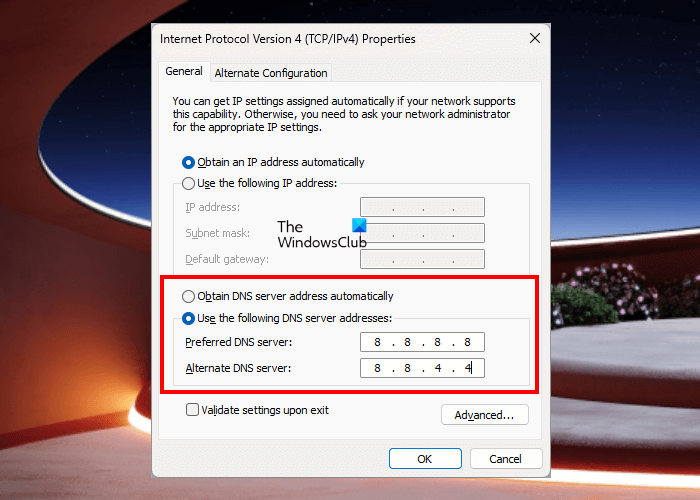
Din standard DNS-server er en af årsagerne til sådanne netværksproblemer. Vi vil ændre vores standard DNS til en betroet offentlig DNS-server for at løse dette problem. Da Google er en af de mest anbefalede DNS-servere af brugere, bruger vi den. Følg nedenstående trin for at skifte til Google DNS Server.
animator vs animationsprogram
- Tryk på Win+R for at åbne dialogboksen Kør.
- Type ncpa.cpl og tryk derefter på enter-knappen for at køre Netværksforbindelser vindue.
- Vælg og højreklik på din aktuelt aktive internetforbindelse.
- Klik nu på Egenskaber element fra kontekstmenuen, der vises.
- Vælg Internetprotokol version 4 (TCP/IPv4) mulighed og klik Egenskaber mulighed.
- Klik på Brug følgende DNS-serveradresser mulighed, og indtast derefter følgende adresser i de relevante felter: |_+_|
- Vend derefter tilbage til den forrige skærm og vælg Internetprotokol version 6 (TCP/IPV6) mulighed og klik på Egenskaber.
- Vælge Brug følgende DNS-serveradresser mulighed og indtast følgende adresser i de givne felter: |_+_|
- Klik endelig videre Anvend > OK knappen for at skifte til Google DNS-serveren.
Genstart nu Epic Games og se, om problemet er løst.
4] Nulstil netværksprotokol
Et dårligt netværk på dit system kan skyldes netværksfejl. Nulstilling af netværksprotokoller vil fjerne alle cachelagrede netværksdata og hjælpe dig med at opnå hurtigere internetadgang. For at genstarte netværket igen, gå til startmenuen og søg efter kommandoprompt som administrator. Kør nu følgende kommando og tryk på Enter for hver af dem.
|_+_|Genstart nu din enhed, og åbn launcher for at se, om problemet stadig er der.
5] Kør Internet Connection Troubleshooter.
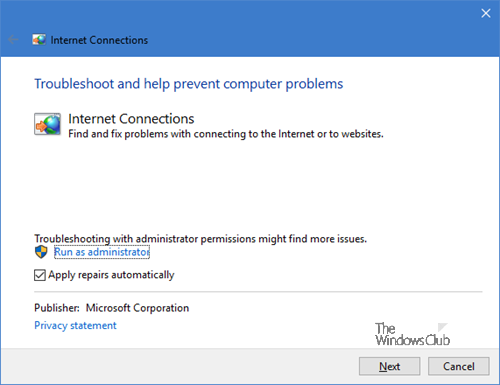
0xc000014c
Hvis nulstilling af netværksprotokollen ikke gav dig det ønskede resultat, så i denne løsning skal vi køre netværksfejlfindingen. For at gøre det samme skal du trykke på Win + I for at åbne Indstillinger. Gå nu til System > Fejlfinding > Andre fejlfindere. . Klik på i menuen 'Mest hyppige' Internetforbindelser og vælg Kør. Start derefter Epic Games og se, om du ser fejlen. Håber dette retter fejlen.
Mange Epic Games-brugere er også stødt på socket open-fejlen, som ikke er andet end en type netværksfejl. Dette sker, når en bruger forsøger at logge ind på Epic Games-tjenesten. Hvis du støder på denne fejl, så tjek vores guide til, hvad du skal gøre, hvis du støder på Epic Games socket open-fejl.
Læs : Ret Epic Games fejlkode LS-0015.















